RyujiNX是一款Switch模拟器,它可以让玩家在电脑上运行switch游戏,该模拟器免费开源,而且模拟效果非常不错,大家是时候可以在电脑上玩该各种游戏了,该版本经过中文汉化处理,操作更加简单。
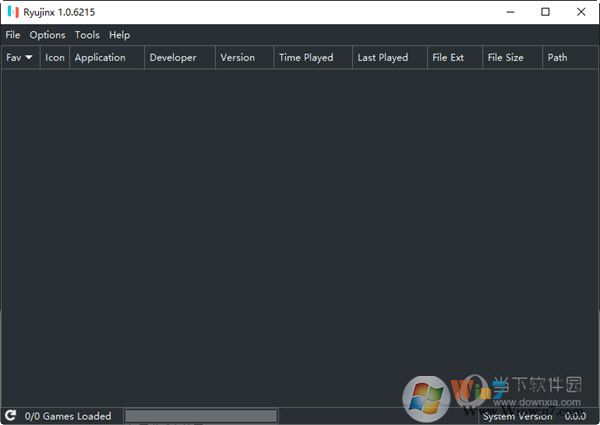

RyujiNX模拟器功能
Ryujinx是用C#开发,RyujiNX官方版目前还不能完整运行商业游戏,对于某些自制程序已经可以支持,并且俄罗斯方块可以一定几率进入LOGO画面。安装OpenAL Core SDK后可以支持一些声音,不过大部分情况下会出现问题。
想要运行Switch模拟器Ryujinx的话,目前需要自己下载.net SDK进行编译,不推荐普通用户尝试。
虽然Ryujinx目前尚处在早期阶段,然而取得的成就明显还是要快于Yuzu。有能力的网友可以前往Github对本项目进行支持。
RyujiNX模拟器特点:
一是音讯。
完全支持音频输出,不支持音频输入(麦克风)。在OpenAL中使用C#包装程序,并使用libsoundio作为后备。
二是中央处理器。
ARMeilleurelleure模拟ARMv8CPU目前支持大多数64位ARMv8和一些ARMv7(和更旧)指令,包括部分32位支持。将ARM代码转换成自定义IR,进行一些优化,然后转换成x86代码。
Ryujinx还有可选的ProfiledPersistenttranslationCache,本质上缓存了翻译后的功能,所以每次加载游戏都不需要翻译。最终结果是几乎每个游戏的加载时间(启动游戏和到达标题屏幕的时间)明显减少。注:此功能默认为禁用,必须在选项菜单>系统选项卡中启用。你必须在标题屏幕上至少两次或更多次启动游戏,然后在第三次启动时提高解锁性能!这些改进是永久性的,不需要任何额外的发布。
三是显卡。
GPU模拟器使用OpenGLAPI(最低版本4.4)通过定制OpenTK来模拟Switch的MaxwellGPU。目前,Ryujinx为最终用户提供了两种图形增强功能:分辨率缩放和各向异性过滤。GUI以在GUI中调整。
四是输入值。
目前,我们支持键盘、鼠标、触摸输入、JoyCon输入支持和大多数控制器模拟键盘。控制器支持因操作系统而异,如下。
Windows:本地控制器支持Xinput兼容性;Xinput包装器(如x360ce)可以支持其他控制器。
Linux:支持大多数现代控制器。
无论如何,您都可以在输入配置菜单中设置所有内容。
5.DLC和修改。
Ryujinx可以通过GUI管理附加内容/下载内容。它还支持Mod(romfs和exefs),GUI包含了打开特定游戏的相应mods文件夹的快捷方式。
六、组态。
该模拟器具有启用或禁用某些日志记录、重新映射控制器等设置。您可以通过图形界面或Config.json用户文件夹中的配置文件手动配置所有这些文件,您可以通过OpenRyujinxFolder点击GUI中的文件菜单访问这些文件。
RyujiNX模拟器评论。
如果您想运行Switch模拟器Ryujinx,您需要自己下载。不建议普通用户尝试netSDK编译。
尽管Ryujinx目前还处于起步阶段,但其成就显然比Yuzu要快。有能力的网友可以去Github支持这个项目。
RyujiNX安装方法
1、把下载的压缩包解压到一个没有中文的路径下。
2、进入目录,双击打开Ryujinx.exe,有弹窗点ok就行了。
3、在模拟器最上方依次点击File→Open Ryujinx Folder。打开Ryujinx目录。
4、弹出Ryujinx目录后,进入system文件夹,把prod.keys(文件到评论置顶下载)放进去。。
5、关闭目录,关闭模拟器,重新打开模拟器(这时应该不会再有弹窗了)。
使用说明:
1.把下载的压缩包解压到一个没有中文的路径下
2.进入目录,双击打开Ryujinx.exe,有弹窗点ok就行了
3.在模拟器最上方依次点击File→OpenRyujinxFolder
4.弹出Ryujinx目录后,进入system文件夹,把prod.keys(文件到评论置顶下载)复制进去
5.关闭目录,关闭模拟器,重新打开模拟器(这时应该不会再有弹窗了)
安装固件
一般有错误都是因为没有安装固件,这步很重要
在模拟器最上方依次点击Tools→InstallFirmware→InstallafirmwarefromXCIorZIP
在弹出的窗口中选择固件Firmware9.0.1.zip,然后安装
安装成功可以在模拟器右下角看到如下图片
安装固件成功
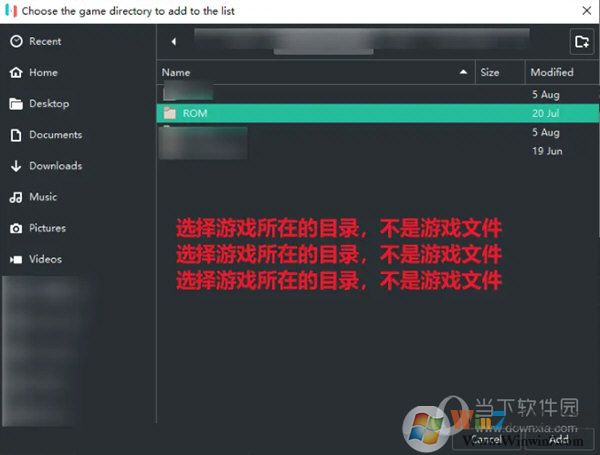
选择游戏目录
1.依次点击Options→Settings,打开设置
2.在General选项卡,点击Browse…
3.在弹出的窗口中选择你的游戏目录,然后点击右下角的Add
4.点击save,然后应该就可以看到你的游戏了
常用设置说明
1.依次点击Options→Settings,打开设置
2.设置模拟器语言
设置完后并不会改变模拟器的语言,只是有些游戏会检测模拟器的语言而设置游戏的语言
3.设置按键
4.系统设置
1选项可以自己测试关闭打开会不会使游戏流畅一点,每个人不同,其他俩选项不用动
2中的内容是随模拟器打开的黑框输出的调试信息,可以关闭,也可以不关,无所谓
5.所有设置完成后记得点击Save,不然不会生效的
6.打开游戏存档目录
在游戏上右键,选择Open Save Directory,即可打开存档目录
上一篇:Steam创意工坊官方版
下一篇:死亡细胞十三项修改器
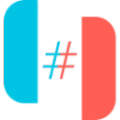



 360解压缩软件2023
360解压缩软件2023 看图王2345下载|2345看图王电脑版 v10.9官方免费版
看图王2345下载|2345看图王电脑版 v10.9官方免费版 WPS Office 2019免费办公软件
WPS Office 2019免费办公软件 QQ浏览器2023 v11.5绿色版精简版(去广告纯净版)
QQ浏览器2023 v11.5绿色版精简版(去广告纯净版) 下载酷我音乐盒2023
下载酷我音乐盒2023 酷狗音乐播放器|酷狗音乐下载安装 V2023官方版
酷狗音乐播放器|酷狗音乐下载安装 V2023官方版 360驱动大师离线版|360驱动大师网卡版官方下载 v2023
360驱动大师离线版|360驱动大师网卡版官方下载 v2023 【360极速浏览器】 360浏览器极速版(360急速浏览器) V2023正式版
【360极速浏览器】 360浏览器极速版(360急速浏览器) V2023正式版 【360浏览器】360安全浏览器下载 官方免费版2023 v14.1.1012.0
【360浏览器】360安全浏览器下载 官方免费版2023 v14.1.1012.0 【优酷下载】优酷播放器_优酷客户端 2019官方最新版
【优酷下载】优酷播放器_优酷客户端 2019官方最新版 腾讯视频播放器2023官方版
腾讯视频播放器2023官方版 【下载爱奇艺播放器】爱奇艺视频播放器电脑版 2022官方版
【下载爱奇艺播放器】爱奇艺视频播放器电脑版 2022官方版 2345加速浏览器(安全版) V10.27.0官方最新版
2345加速浏览器(安全版) V10.27.0官方最新版 【QQ电脑管家】腾讯电脑管家官方最新版 2024
【QQ电脑管家】腾讯电脑管家官方最新版 2024 360安全卫士下载【360卫士官方最新版】2023_v14.0
360安全卫士下载【360卫士官方最新版】2023_v14.0